3 „Mac“ sugadintų nuotraukų taisymo būdai (09.15.25)
Per kelis dešimtmečius fotografija vystėsi - nuo didelių kamerų iki skaitmeninių fotoaparatų ir išmaniųjų telefonų kamerų, kurias naudojame kiekvieną dieną. Užuot laukę dienų ar net savaičių, kol nuotraukos bus sukurtos, kad žmonės galėtų pamatyti, kaip jie atrodo, vartotojai dabar gali iškart pamatyti, kaip atrodo nuotrauka, ir išsaugoti ją įrenginyje (arba ištrinti, jei jos netenkina su nuotrauka). Anksčiau vartotojai apsiriboja galimo filmo neigiamų elementų kiekiu. Tačiau šiandien žmonės gali padaryti tiek nuotraukų, kiek nori - bet kada ir bet kur.
Taip pat yra daugybė dalykų, kuriuos žmonės gali padaryti naudodami savo nuotraukas. Jie gali juos redaguoti ir atsispausdinti, siųsti el. Paštu, paskelbti socialiniuose tinkluose arba siųsti kaip priedus prie pranešimų. Geriausias būdas tvarkyti nuotraukas „Mac“ sistemoje yra perkelti jas į nuotraukų biblioteką. Vartotojui tereikia prijungti įrenginį (fotoaparatą ar telefoną), tada importuoti nuotraukas į biblioteką. Jūs netgi galite nustatyti, kad „Mac“ automatiškai importuotų nuotraukas, kai aptiks išorinį diską.
Deja, ne visos importuojamos nuotraukos proceso metu išlaiko savo kokybę. Yra atvejų, kai nuotraukos sugadinamos ar sugadinamos jas perkėlus iš fotoaparato SD kortelės ar telefono. Kai kurios nuotraukos perteikia linijas, o kitos įkelia tik pusę originalios nuotraukos. Taip pat dažnai kai kurios nuotraukos neatidaromos naudojant „Preview“ ir kitas nuotraukų redagavimo programas.
Remiantis vartotojų pranešimais, originalios fotoaparato nuotraukos atrodo gerai, tačiau importavus jas į nuotraukų biblioteką, jos sugadinamos. Vartotojai taip pat pažymėjo, kad sugadinti „MacOS“ vaizdai dažniausiai rodomi „Mac“ kompiuteriuose, kuriuose veikia „Catalina“. Sugadintos „MacOS“ nuotraukos rodomos ne tik atidarant failą naudojant „Preview“, bet ir kitas „Catalina“ trečiųjų šalių nuotraukų programas, įskaitant „Pixelmator“, „Adobe PSE 2020“, „Affinity Photo“, „XnViewMP“ ir kt. Keista yra tai, kad sugadintos nuotraukos „MacOS Catalina“ atrodo tikrai puikios ir geros kokybės, kai jos perkeltos į kitus „Mac“ kompiuterius naudojant senesnes „MacOS“ versijas, tokias kaip „High Sierra“, „Sierra“ ir „Mojave“. Jie taip pat neatrodo sugadinti, kai atidaromi kompiuteriuose, kuriuose veikia „Windows“ arba „Ubuntu“.
Nuotraukos originaliame įrenginyje nėra sugadintos, kai jas prijungiate prie kito kompiuterio ir atidarote iš ten. Bet failai, kurie buvo importuoti į Nuotraukų biblioteką, lieka sugadinti, net jei jūs jį siunčiate el. Paštu arba saugote fiziniame diske. Tai reiškia, kad sugadinimas įvyksta importavimo procese ir nėra nieko blogo su originaliu failu.
Sunku tai, kad korupcija nevyksta visose nuotraukose, todėl galite nepastebėti problema. Kai kurių vartotojų teigimu, žala nuotraukoms daroma nuosekliai, tačiau ji neturi įtakos visiems kitiems. Pavyzdžiui, 1 ir 2 nuotraukos gali būti sugadintos, tačiau 3, 4 ir 5 gali atrodyti gerai. Tada 6, 7 ir 8 taip pat bus sugadinti. Niekada to nesužinosite, nebent patikrinsite kiekvieną jų. Tai gali būti problema, jei importuojate tūkstančius nuotraukų, nes kas turėtų laiko peržiūrėti jas visas po vieną?
Kas lemia sugadintas nuotraukas „MacOS Catalina“?Kadangi sugadinimas įvyksta importavimo metu, problema gali būti susijusi su pačia Nuotraukų biblioteka. Gali nepavykti sistemos procesas arba gali būti programinės įrangos nesuderinamumas, dėl kurio vaizdai yra sugadinti. Čia taip pat gali būti pasenusi „Photos“ programa.
Taip pat verta pasidomėti fotoaparato ar įrenginio, kuriame nuotraukos atsirado, suderinamumu su pačia „MacOS“. Jei kažkur kyla konfliktų, kai kurios jūsų nuotraukos gali būti pažeistos.
Čia taip pat turite atsižvelgti į kitus veiksnius:
- sugadintos „Photos“ programos nuostatos
- Pažeista SD kortelė, fotoaparatas ar atminties diskas, iš kurio bus importuotos nuotraukos kaip bauginanti užduotis, tačiau sprendimai iš tikrųjų yra labai paprasti. Kaip pataisyti sugadintas nuotraukas „Mac“
Jei įdomu, kaip sėkmingai importuoti vaizdus į Nuotraukų biblioteką, žemiau pateikiami keli būdai, kuriuos galite išbandyti. Bet prieš tai atlikdami, pirmiausia rekomenduojate išvalyti sistemą, kad trikčių šalinimo procesas būtų daug lengvesnis. Štai keletas pagrindinių žingsnių, kuriuos turėtumėte atlikti:
- Visiškai uždarykite „Photos“ programą, meniu „Photos“ pasirinkdami Quit arba paspausdami Command + Q .
- Ištrinkite kitas jums nereikalingas programas ir atsikratykite nepageidaujamų failų naudodami „Mac“ valymo programinę įrangą.
- Paleiskite kovos su kenkėjiška programa programą, kad pašalintumėte kenkėjiškų programų infekciją viena iš priežasčių.
- Įdiekite visus sistemoje „Mac“ galimus sistemos naujinimus.
Atlikę pirmiau nurodytus veiksmus, dabar galite tęsti toliau nurodytus trikčių šalinimo metodus. :
1 metodas: atnaujinkite „Photos“ programą.Kaip minėta anksčiau, viena dažniausių „MacOS“ nuotraukų sugadintų nuotraukų priežasčių yra pasenusi „Photos“ programa. Ši klaida greičiausiai atsitiks, jei neseniai atnaujinote į „MacOS Catalina“ arba įdiegėte svarbų naujinimą neatnaujinę pačios „Photos“ programos. Jei atnaujinsite „Photos“ programą, ši klaida turėtų greitai išsispręsti.
Norėdami tai padaryti:
- spustelėkite „Apple“ piktogramą, tada pasirinkite „App Store“ išskleidžiamajame meniu arba spustelėkite „App Store“ piktogramą, esančią Dock .
- Viršutiniame meniu spustelėkite skirtuką Atnaujinimai .
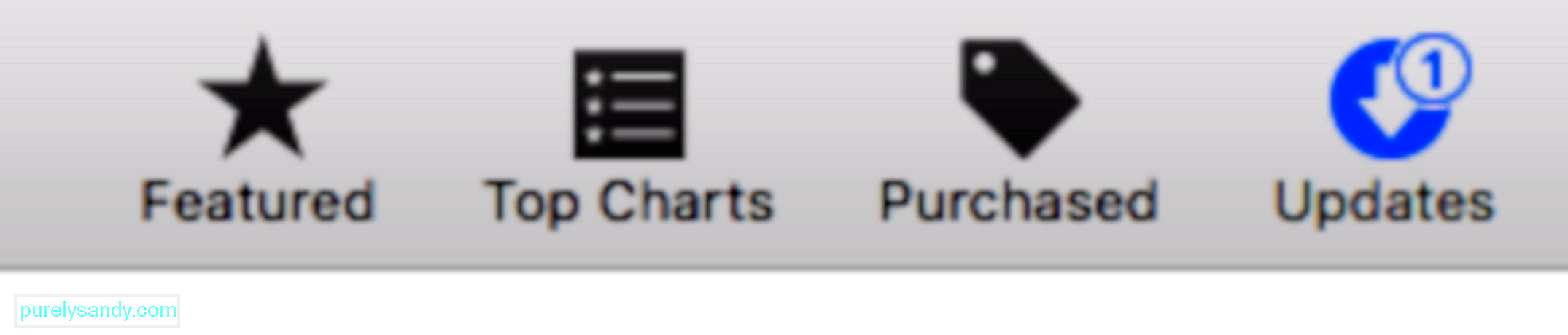
- Turėtumėte pamatyti visus laukiančius naujinius, kuriuos turite įdiegti savo kompiuteryje.
- Ieškokite programos Nuotraukos ir pažiūrėkite, ar yra kokių nors naujinių. reikia įdiegti.
- Arba galite spustelėti Atnaujinti viską , kad įdiegtumėte visus galimus naujinimus.
- palaikykite nuspaudę „Option“ ir „Command“ klavišai paleidžiant Nuotraukos aplikaciją .
- Paraginti įveskite savo administratoriaus vardą ir slaptažodį.
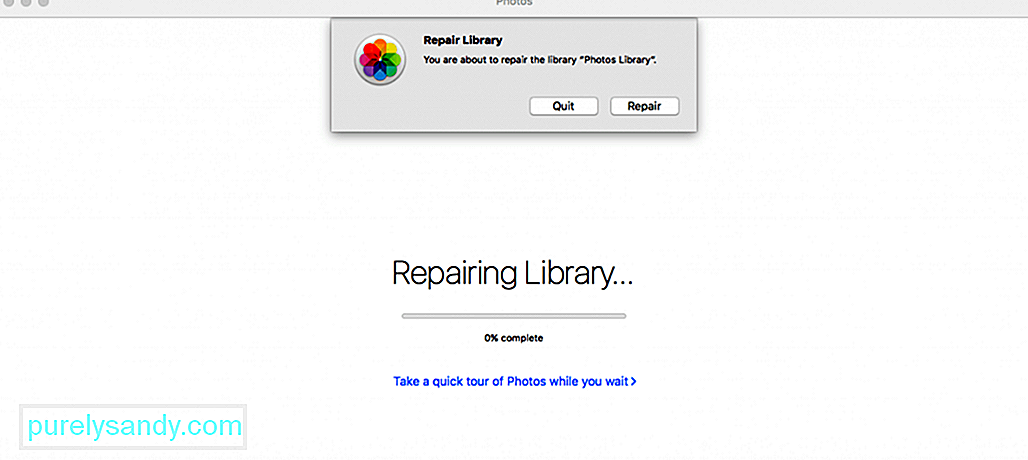
- Pasirodys pranešimas, kuriame prašoma biblioteką ištaisyti arba uždaryti . Spustelėkite Taisyti.
- Pamatysite eigos juostą, nurodančią jūsų atstumą. Priklausomai nuo bibliotekos dydžio ir „Mac“ spartos, procesas gali būti baigtas per kelias minutes iki kelių valandų.
- Palaukite, kol baigsis taisymas.
Palaukite, kol bus baigtas naujinimo procesas, tada pabandykite importuoti savo dar kartą.
2 metodas: ištaisykite nuotraukų biblioteką.„MacOS“ turi paslėptą funkciją, leidžiančią vartotojams išspręsti nuotraukų bibliotekos problemas. Šis paslėptas taisymo įrankis gali išspręsti įprastas Nuotraukų bibliotekos problemas, įskaitant sugadintus vaizdus, biblioteką, kuri atsisako atidaryti, arba biblioteką, kurioje yra klaidų kopijuojant ar importuojant. Nereikia nieko atsisiųsti, nes viskas, ką jums reikia padaryti, yra paspausti keletą klavišų, kad suremontuotumėte nuotraukų biblioteką.
Čia pateikiami visi veiksmai:
Baigę bandykite dar kartą importuoti savo nuotraukas, kad sužinotumėte, ar problema buvo išspręsta.
3 metodas: nukopijuokite vaizdus rankiniu būdu.Jei kyla problemų importuojant failus į biblioteką, galite pabandykite juos nukopijuoti rankiniu būdu. Tačiau nekopijuokite visų vaizdų vienu metu. Nukopijuokite jas partijomis, kad galėtumėte greitai patikrinti, ar kuri nors iš jų proceso metu nėra sugadinta. Tiesiog įjunkite arba prijunkite vaizdų vaizdą, atidarykite jį, kaip ir kitus išorinius diskus, ir pasirinkite norimas kopijuoti nuotraukas.
Negalėsite jų nukopijuoti tiesiai į „Photos“ biblioteką, kad galėtumėte reikia sukurti laikiną aplanką „Mac“, kad juos nukopijuotumėte. Pvz., Galite sukurti naują aplanką aplanke Dokumentai arba Paveikslėlis . Nukopijavę nuotraukas, paspauskite Command + A ir pasirinkite jas visas. Dešiniuoju pelės mygtuku spustelėkite paryškintas nuotraukas, spustelėkite Bendrinti , tada pasirinkite Pridėti prie nuotraukų .
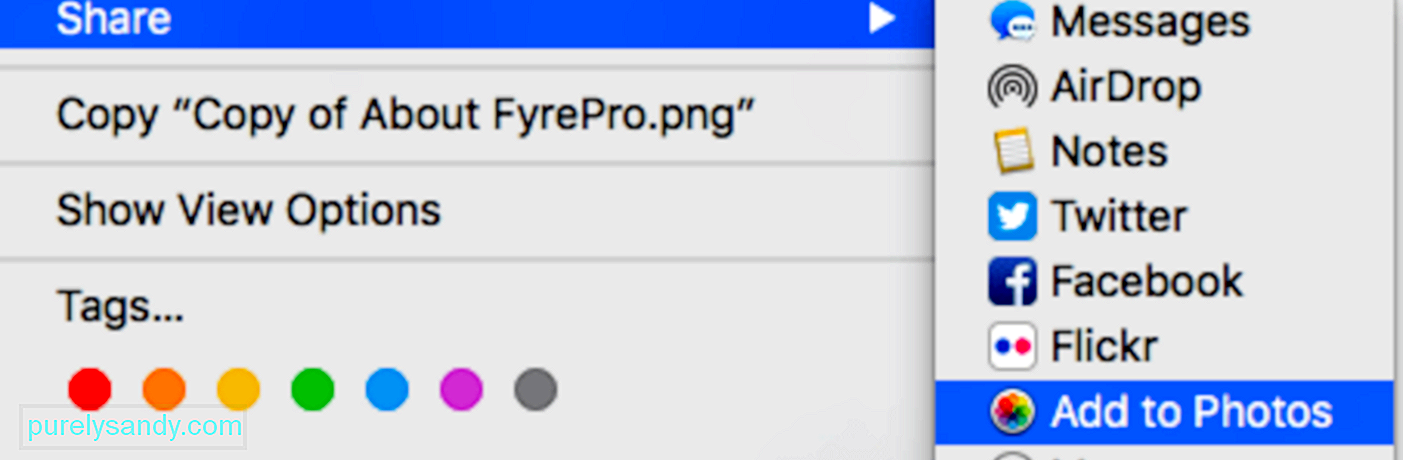
Pasirinkti vaizdai bus pridėti prie nuotraukų bibliotekos.
SantraukaNuotraukų importavimas iš fotoaparato ar telefono į nuotraukų biblioteką turėtų būti labai paprastas procesas. Tačiau proceso metu gali atsitikti daugybė dalykų, paliekant vartotojams sugadintas ar sugadintas nuotraukas. Tokiu atveju aukščiau nurodyti metodai gali būti labai naudingi užtikrinant, kad nuotraukos, kurias importavote į Nuotraukų biblioteką, bus tokios pat geros, kaip ir originalo.
"YouTube" vaizdo įrašas: 3 „Mac“ sugadintų nuotraukų taisymo būdai
09, 2025

